Rechercher et filtrer des incidents (Android)
Objectif
Utiliser les fonctions de recherche et de filtrage pour trouver un incident à l'aide de l'application Procore sur un appareil mobile Android.
Éléments à prendre en compte
- Autorisations utilisateur requises :
- Autorisations de niveau « Lecture seule » ou supérieures dans l'outil Incidents du projet.
Conditions préalables
Procédure
- Accédez à l'outil Incidents à l'aide de l'application Procore sur un appareil mobile Android.
- Choisissez parmi les options suivantes :
Rechercher des incidents
- Appuyez sur Rechercher
 icône.
icône. 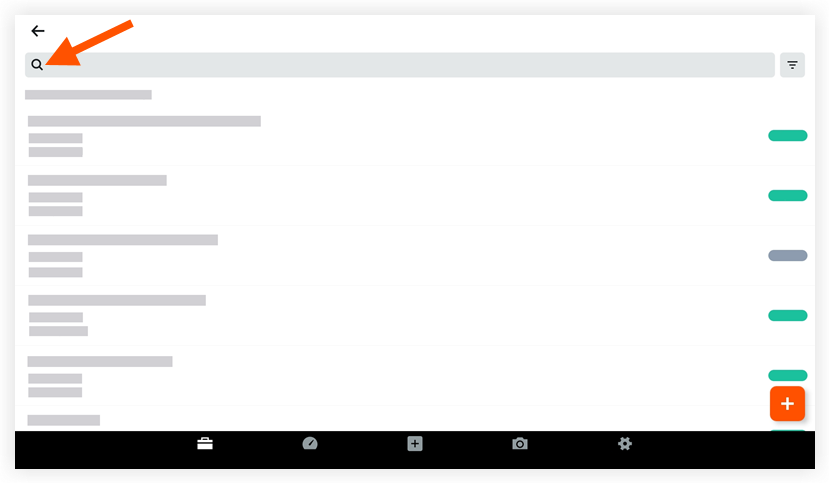
- Saisissez un mot-clé ou une expression dans la barre de recherche.
Remarque : la requête de recherche affiche automatiquement les résultats correspondant aux champs suivants :- Titre
- Créateur
- Numéro
- Statut
- Lieu
- Description
- Condition contributive
- Comportement contributif
- Danger
Ajouter des filtres
- Appuyez sur le filtre
 icône.
icône. 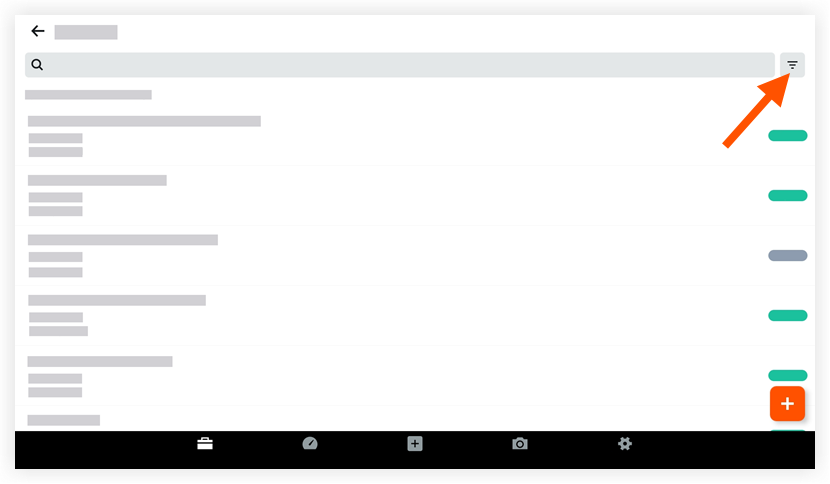
- Appuyez sur les filtres que vous souhaitez appliquer à la page de la liste des incidents. Choisissez parmi les options suivantes :
- Statut
- Lieu
- Date de l'événement
- À déclarer
- Appuyez sur Terminé pour appliquer les filtres et revenir à la page de liste.
- Facultatif : pour réinitialiser les filtres que vous avez appliqués, appuyez sur le bouton Filtre
 à nouveau , puis appuyez sur Réinitialiser .
à nouveau , puis appuyez sur Réinitialiser .

